К сожалению, указанные коллегами способы хранения паролей не являются правильными, увы.
Нормальным способом хранения пароля в Android является следующая комбинация:
Понятно, что в принципе такая схема также уязвима, но для того чтобы «расколотить» ее необходимо:
- Получить идентификатор устройства
- Получить доступ к БД паролей
- Получить доступ к соли
- Провести реверс-инжиниринг кода
Update
А вообще лучше всего (да и честнее) хранить не сам пароль, а ключ который будет использоваться для доступа к системе. Преимуществом этого способа является то, что:
а) Мы не храним сам пароль юзера, то есть мы не знаем его пароль. Часто, как известно, юзеры используют один и тот же пароль для доступа к различным ресурсам — так что так честнее по отношению к юзеру;
б) Поскольку обычно ключом выступает хэш (комбинация хэшей) пароля то это затрудняет брутфорс или применение радужных таблиц. Брутфорс ищет методом перебора осмысленную комбинацию составляющую гипотетический пароль. А здесь нет осмысленной комбинации — есть только бессмысленный набор байтов составляющих ключ.
Храни пароли ПРАВИЛЬНО
Отслеживать
ответ дан 31 мар 2014 в 4:42
81k 7 7 золотых знаков 72 72 серебряных знака 153 153 бронзовых знака
Для хранения паролей уместно использовать аналог IsolatedStorage для Android. Там что-то типа private I/O. Ищите по Context.MODE_PRIVATE .
Editor editor = context.getSharedPreferences(KEY, Context.MODE_PRIVATE).edit(); editor.putString(«login», «password»));
Код не проверял, нет возможности в данный момент. Но суть такая.
Отслеживать
ответ дан 30 мар 2014 в 18:25
Макс Жуков Макс Жуков
5,543 3 3 золотых знака 24 24 серебряных знака 30 30 бронзовых знаков
Что-то такое? context.getSharedPreferences(KEY, Context.MODE_PRIVATE)
30 мар 2014 в 18:27
30 мар 2014 в 18:31
Также можно использовать внутреннее хранилище приложения (доступно только * вашему приложению по адресу /data/data/package.name/files/), и записывать в него.
* если у девайся есть рут, то тогда можно будет вытащить данные.
Отслеживать
ответ дан 30 мар 2014 в 18:32
3,610 2 2 золотых знака 23 23 серебряных знака 46 46 бронзовых знаков
Как вариант — хранить в preferences Только не в Default, а в отдельном файлике. И естественно не в открытом виде. Можно MD5 от пароля хранить, например, или ещё какую-нибудь фишку 🙂 (При авторизации юзер вводит свой паролик, ты от него берешь мд5 и сравниваешь с тем мд5, что хранится). Конечно, вытащить его из preferences у потенциального взломщика возможность есть.
Но подобрать палоль зная его мд5 — это конечно реально методом простого перебора, но я думаю за те месяцы, что на это уйдут, он уже свою актуальность потеряет :):):) Естественно требования на прароль надо повышать, т.е. не один символ, а минимум штук 5 или 6 — латиница, крилица, цифры — в комбинации. Можно хранить контрольную сумму по алгоритму CRC16 или CRC32. При чем для большего устрашения взломщиков — брать её не непосредственно от пароля а от его MD5 :):) Но тут уже своя писанина нужна, т.е. пакет для вычисления мд5 есть для java, а вот CRC свой писать надо.
10 лучших менеджеров паролей 🔑 для компьютера 🖥️ и смартфона 📱 (Windows, Mac, Android и iOs)
Можно, конечно, если программа и так уже использует БД, хранить в табличке, опять же в зашифрованном виде. Вариантов несколько — выбирай на свой вкус.
Отслеживать
ответ дан 31 мар 2014 в 7:08
167 1 1 серебряный знак 15 15 бронзовых знаков
- android
- криптография
- java
-
Важное на Мете
Связанные
Похожие
Подписаться на ленту
Лента вопроса
Для подписки на ленту скопируйте и вставьте эту ссылку в вашу программу для чтения RSS.
Нажимая «Принять все файлы cookie» вы соглашаетесь, что Stack Exchange может хранить файлы cookie на вашем устройстве и раскрывать информацию в соответствии с нашей Политикой в отношении файлов cookie.
Источник: ru.stackoverflow.com
Как и куда Вы записываете свои пароли?
Когда-то пользовалась специальными программами, но после того, как ловила вирусы, ломались компы и ноутбуки, и приходилось все заново восстанавливать, поняла, что этот метод — не то.
Иметь только один пароль — глупо. Зарегистрировавшись на подозрительном сайте и введя его, нет гарантии, что по нему не проверят все ваши кошельки и т.д.
Пароли естественно все не запомнить, приходится не очень важные записывать на листочек Ворд (можно каждый раз заново восстанавливать, но зачем время терять?)
А вот более важные и нужные — нужно и записывать шифром. Тогда даже взломав ваш ноут и получив доступ к этому листочку, догадаться все равно невозможно.
Везде пишут, что пароль не должен быть коротким. А я пошла этим методом от «противного» и составила несколько коротких, которые наизусть помню: любимые слова, имена, даты и т.д. Пронумеровала их.
Это — просто «кирпичики» пароля, а сам пароль состоит из нескольких таких «кирпичиков».
И на листочке будет стоять только набор цифр: например — 9416, что означает четыре коротких «кирпича»-пароля именно в этой последовательности.
Сами «кирпичики» лучше сначала на простой бумажке написать, в компе не хранить, а потом они и сами наизусть запомнятся и бумажка уже не нужна.
автор вопроса выбрал этот ответ лучшим
в избранное ссылка отблагодарить
lilmurr [17.3K]
многоуровневая система! только непонятно как Вы действуете когда приходит время менять пароль? — 6 лет назад
Татьяна100 [169K]
«Кирпичики» в другой последовательности переставляю и в Вордовской бумажке делаю соответствующую пометку. — 6 лет назад
lilmurr [17.3K]
Хорошо, возьму на вооружение — 6 лет назад
Татьяна100 [169K]
Вы должны иметь пароли всегда под рукой, а вот хакеру — потрудиться. Поэтому пароли и и находятся в папке с неподходящим названием (например «Вязание» или «Кулинария», на листочке с названием «Юбка крючком» или «Салат с креветками», да и на этом листочке после рецепта, лучше в середине текста), чтобы сразу не найти, пока не прочитаешь все. — 6 лет назад
комментировать
Андре ева Ольга [271K]
6 лет назад
В обычный текстовый документ Ворда и записываю. Просто однажды создала его, и туда заношу все логины, пароли от разных сайтов на которых бывала и на которых регистрировалась. Правда это не касается БВ. Тут пароль создан по другому принципу. Его я не записываю, т.к. помню сама ибо постоянно тут бываю. Как создавать пароль, я уже писала тут.
Повторюсь кратко. Следует придумать синтезированное слово, которого нет в природе, и набрать его русскими клавишами пока компьютер в латинском регистре. Такой пароль точно никто без пол-литра не взломает. Меня уже спрашивали, что за слова и как их придумать. Вообще то для этого нужно вспомнить детство.
Подобно Пеппи-длинный чулок, в девстве многие придумывали свои собственные слова. Я придумывала, могу даже и сейчас. Года идут, а дурь то , она на месте 🙂 В данном случае это скорее хорошо. Если уж совсем никак не придумать, то можно обратиться к этому сервису. Там за Вас это сделали другие люди.
Пользуйтесь на здоровье.
Теперь почему я записываю пароли просто в текстовый документ. Это, как правило пароли от не очень важных мне сайтов. Не вижу смысла их как то шифровать. Однако, данный «листочек» лежит в папке, в которую есть доступ только с моего профиля, и директория находится не на диске «С». В принципе, за крайние 16 лет этот способ сохранения паролей меня пока не подводил.
Источник: www.bolshoyvopros.ru
Программа для скрытого запоминания паролей в браузере
Программа, которая служит для запроса, обработки, отображения и сохранения веб-страниц называется браузером. Кроме основных функций веб-обозревателя современные браузеры имеют множество дополнительных опций. Одним из таких полезных механизмов в браузере является менеджер паролей.
Довольно часто мы создаем или вынуждены создавать на различных ресурсах аккаунты — личные учетные записи. Сразу же возникает резонный вопрос — где надежно сохранять эти конфиденциальные данные. Оказывается, в самом браузере есть удобный сервис для сохранения и управления учетными записями. Посмотрим как управляться с аккаунтами в нескольких популярных браузерах.
В IE -, из раздела «Сервис» в строке меню пройдем в «Свойства браузера». Откроется окно «Свойства браузера». В этом окне на вкладке «Содержание», в разделе «Автозаполнение» нажмем кнопку «Параметры» и откроется окно «Параметры автозаполнения». Видим, что флажок для автозаполнения имен пользователей и паролей в формах установлен по умолчанию:
Установлен флажок, также и в чекбоксе «Спрашивать меня перед сохранением паролей». Это означает, что когда мы заходим на сайт, где требуется вход в личную учетную запись, браузер предлагает запомнить логин и пароль. Если мы сохраняем учетные данные, то при следующем входе на эту страницу авторизации IE автоматически заполнит формы, как только мы начнем вводить символы.
Это позволит сэкономить время и избежать ошибок. Менеджер паролей в браузере запомнит учетную запись и, кажется, проблема сохранения данных решена. Посмотрим, насколько это надежно и безопасно.
Чтобы увидеть сохраненные учетные записи в IE, понадобится дополнительный софт. То есть, нужно запустить специальное приложение для просмотра паролей. Программа эта — WebBrowserPassView — совершенно бесплатная и скачать ее можно с официального сайта разработчика: http://www.nirsoft.net/utils/web_browser_password.html .
Скачали архив с программой и разархивируем его в ту же папку где лежит архив. Вспомним как работать с архивными файлами на странице архивация файлов .
Для русификации программы скачаем, также, архив с русификатором, распакуем его и положим файл WebBrowserPassView_lng.ini в одну папку с программой. После этого, двойным кликом по ярлычку запустим приложение:
Откроется интерфейс программы, где можно увидеть все сохраненные данные учетных записей:
Видим, что программа показывает пароли сохраненные не только в IE, но и в других браузерах.
Продолжим обзор популярных обозревателей.
В хроме — откроем страницу настроек и в самом низу кликнем ссылку «Показать дополнительные настройки». Найдем раздел «Пароли и формы». Чтобы посмотреть сохраненные данные нажмем кнопку «Настроить»:
По умолчанию флажок для настройки «Предлагать сохранять пароли для сайтов» установлен. Это значит, что когда мы логинимся и входим, например, в почтовый ящик в правом верхнем углу страницы появляется диалоговое окно:
И если мы сохраняем пароли, их можно увидеть в окне «Пароли», которое откроется кнопкой «Настроить». Здесь достаточно выделить нужную запись и нажать кнопку «Показать»:
Если компьютер запаролен, хром, для подстраховки, потребует пароль на вход в систему. Про пароль учетной записи читаем на страницах для Windows ХР и для Windows 7 .
В браузере mozilla — легко можно посмотреть сохраненные пароли пройдя из строки меню в раздел «Инструменты»-«Настройки»-«Защита»-«Сохраненные пароли». Если активирована функция «Запоминать пароли для сайтов», при входе на защищенные сайты, как и в хроме, мозилла выдает окно запроса на сохранение пароля:
После клика по кнопке «Сохраненные пароли» открывается одноименное окно. Здесь нажимаем кнопку «Отобразить пароли», подтверждаем запрос и видим все данные сохраненных учетных записей:
То есть, получить пароли в мозилле еще проще, чем в хроме.
Таким образом, любой желающий открыв чужой компьютер, например в офисе, и запустив с флешки программку WebBrowserPassView быстро считает все данные сохраненных учетных записей во всех браузерах. А в популярном хроме и в мозилле можно обойтись, даже и без этого приложения.
Пароль на вход в систему можно узнать используя программу ESR. Об этом читаем страницу Восстановление пароля учетной записи с ESR .
Продолжим обзор еще нескольких популярных браузеров на следующей странице
Пароль – это наша первая линия обороны от злоумышленников в сети интернет. У каждого пользователя есть свои предпочтения – сайты, которые он посещает каждый день. Очень сложно запомнить пароль для каждого из них. Можно, конечно, записать на листочке бумаги, хранить в блокноте, но это неудобно и не безопасно. С помощью ряда простых действий можно сделать серфинг по любимым сайтам проще и приятнее.
Сегодня практически все браузеры оснащены функцией сохранения логина (имя) и пароля для входа на web-сайты и в социальные сети. После предложения менеджера паролей сохранить ваши данные – вы соглашаетесь, и далее при входе он вставляет их в нужные поля автоматически и не заметно для вас. Это очень удобно и практично.
При нежелании сохранять ваши данные в браузере отвечаете на предложение менеджера — «нет». Функцию предложения сохранения паролей в браузере можно отключить. Восстановление функции сохранения пароля зависит от используемого вами браузера. Если ваш браузер IE, то восстановить сохранение пароля можно с помощью меню «Сервис».
Откройте там вкладку «Свойства обозревателя», перейдите в раздел «Содержание». В разделе «Автозаполнение» нажмите кнопку «Параметры», поставьте там, где нужно, галочки. Удалите ненужные пароли, перейдя на вкладку авторизации. Для этого выполните двойной щелчок на своем логине. Откроется окошко со всеми сохраненными паролями.
Переведите курсор на удаляемый логин и нажмите клавишу «Delete».

В браузере Mozilla для включения функции запоминания пароля откройте вкладку «Инструменты». Войдите в меню «Настройки», зайдите в раздел «Защита». Проставьте галочки, выбирая нужные параметры сохранения паролей для входа на сайты. Здесь же в разделе «Защита» вы легко удалите неиспользуемые пароли. Нажмите кнопку «Сохраненные пароли», в списке ваших логинов выберите и удалите имя.
Имя удалится вместе с паролем.
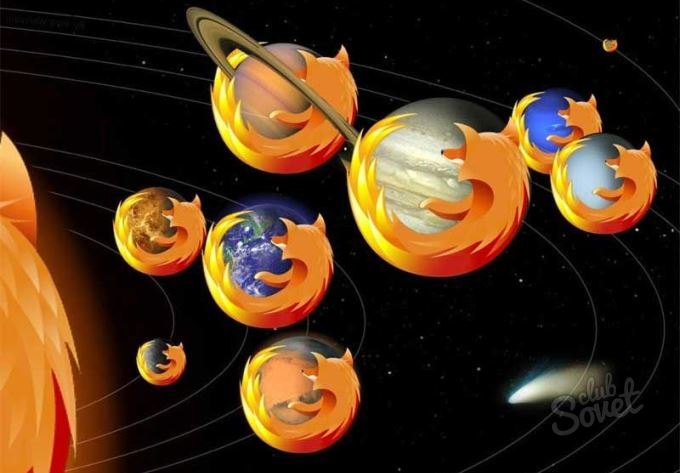
Для браузера Опера возможность включения функции сохранения пароля также существует. Выполните ряд действий последовательно: «Настройки» — «Общие настройки» — кликните кнопку «Формы». В графе «Пароли» хранятся все ваши сохраненные пароли ко всем посещаемым сайтам. Пароль можно удалять, изменять. Чтобы сохранить пароль для входа в избранный сайт, при посещении сайта на поступивший от браузера запрос о сохранении пароля – ответьте «да».

Поклонникам браузера Хром сохранить пароли совершенно не сложно. Откройте «Настройка и управление …» (три горизонтальные полоски справа вверху). В меню «Настройки» перейдите на вкладку «Показать дополнительные настройки», затем в «Пароли и формы» откройте «Управление паролями». Теперь найдите нужный сайт в списке и отредактируйте или удалите его пароль. Чтобы пароли на любимые сайты сохранялись, действуйте по алгоритму аналогично предыдущим пунктам – на запрос менеджера сохранения паролей ответьте «да».

Совсем просто запоминаются пароли в браузере Safari. Выполните простой порядок действий: меню «Действие» — «Настройки» — «Автозаполнение». Следуйте далее в раздел «Имена пользователей и пароли». Теперь можете просмотреть и изменить пароли по желанию. При входе на каждый сайт вы увидите всплывающее окно, щелкните в нем по кнопке «Сохранить пароль».

Вы можете потерять все пароли при переустановке операционной системы. Чтобы не пострадать в такой вполне возможной ситуации, можно воспользоваться программой WebBrowserPassView . За считанные секунды она соберет сохраненные пароли со всех ваших браузеров. Отображенные в окне пароли можно скачать и сохранить в виде файлов.
Затем переписать файлы на флэшку, распечатать и прикрепить на видном месте. Данную утилиту можно не устанавливать – она работает с флэшки. Утилиту можно скачать бесплатно с официального сайта, можно найти русификатор по ссылке и скопировать его в папку с утилитой.

Сохраненные пароли в браузере могут стать добычей опытного взломщика, поэтому данная функция удобна, но небезопасна. Сохранив пароли с помощью полезных утилит (есть еще : RoboForm, LastPass и т.п.), вы затем можете удалить их из браузеров, чтобы не стать жертвой хакеров. Некоторые антивирусники «не любят» эти программы, но они безвредны.
Для включения запоминания паролей в web-обозревателе Opera в меню «Инструменты» выберите пункт «Настройки», после чего в открывшемся на экране окне (вкладка «Пароли») отметьте требуемый пункт. Другими словами, напротив пункта «Пароли» нужно поставить галочку и сохранить изменения.
Чтобы сохранить логин и пароль в браузере Internet Explorer, нужно нажать «Да» на вопрос, уточняющий, нужно ли запоминать пароль или нет. Для восстановления этой функции, которая была ранее отключена, откройте web-обозреватель и перейдите в «Сервис», после чего войдите в «Свойства обозревателя» и выберите вкладку «Содержание». Следом за этим нужно нажать на кнопку «Параметры», находящуюся в разделе «Автозаполнение», и установить галочку напротив нужного поля.
Для включения запоминания логина и пароля в web-обозревателе Google Chrome нажмите на значок гаечного ключа, расположенного на панели инструментов этого браузера. Выберите «Параметры» в «Настройках» и перейдите ко вкладке «Личные материалы».
Чтобы веб-обозреватель Google Chrome каждый раз не спрашивал о том, нужно ли сохранять пароль для доступа к каждому новому сайту, выберите в настройках пункт «Предлагать сохранение паролей ». Если этого не сделать, пароль не сохранится.
Если вашим компьютером может пользоваться кто-то еще, то этот «кто-то» может посмотреть историю в браузере, закладки, войти в ваши аккаунты в соцсетях и просмотреть почту (если пароли сохранены в браузере или выполнен вход, а вход мне выполнен). Это неприятно, а если вы, например, потеряете ноутбук /планшет и им воспользуется не просто коллега или кто-то из домашних, а совершенно посторонний человек? Решение — поставить пароль на вход в браузер.
- браузер семейства chrome (проверено на goole chrome и на браузере от яндекса)
Перейдите в магазин приложений Chrome (https://chrome.google.com/webstore/category/apps?utm_campaign=enutm_medium=et). Наберите в поиске «ChromePW».
В результатах поиска кликните по приложению «ChromePW». В образовавшемся окне вверху справа нажмите кнопку «Бесплатно» — начнется установка приложения (нажать «Добавить», если спросит).
Когда расширение будет установлено, следуйте инструкциям в открывшейся вкладке — подсказки помогут включить приложение и установить пароль.
Готово! Теперь при каждом вызове браузера вам нужно будет вводить пароль.
- Как защититься от вируса Petya
- Когда умер власик. Судебное дело И. С. Власика. Численность и состав охраны
- Химкинское водохранилище превратилось в рыбье кладбище, всплыли тонны мертвой рыбы Что случилось на химкинском водохранилище
- Безлимитный интернет для планшета
Источник: grumy.ru